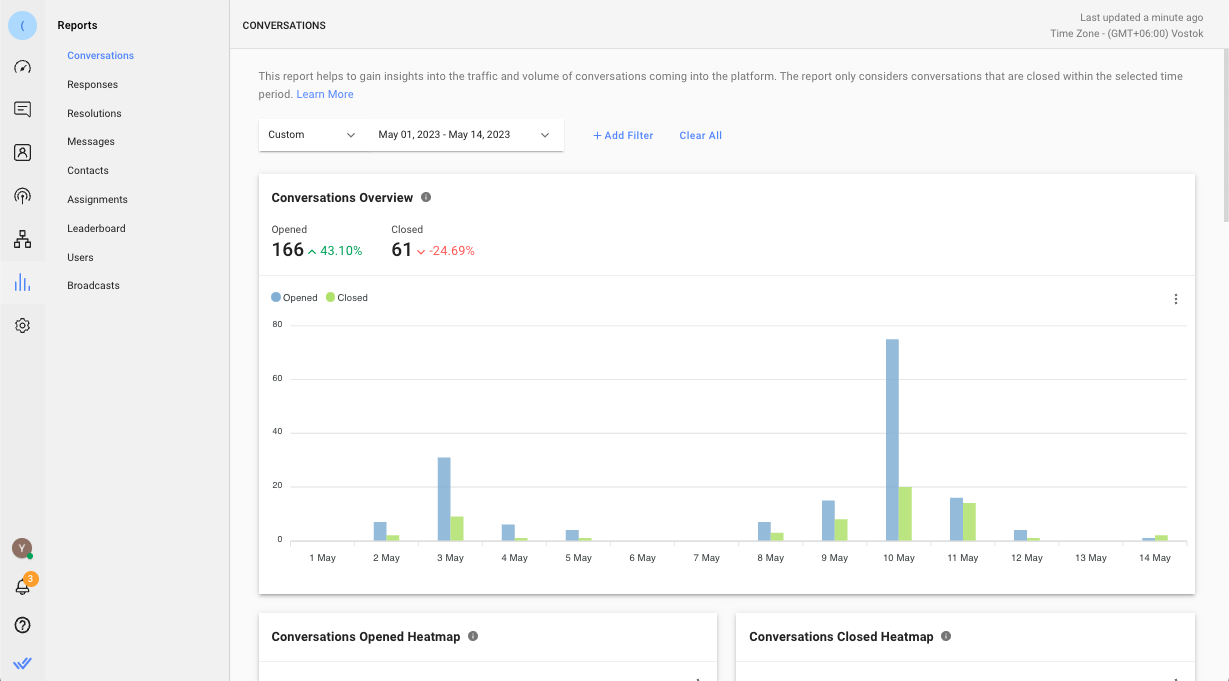El módulo de informes proporciona información valiosa sobre el desempeño de su equipo en respond.io y ayuda a las empresas a tomar decisiones informadas y basadas en datos. Este módulo está disponible en todos los planes de precios, pero la profundidad de las funciones de informes depende de su plan.
Disponibilidad de informes por plan
Los informes disponibles variarán según su plan:
Plan | Informes disponibles & Características |
|---|---|
Motor de arranque | - Panel de control en tiempo real |
Crecimiento & Avanzado | Todo lo de Starter, más: |
Los usuarios del plan inicial solo verán un conjunto simplificado de widgets (por ejemplo, Conversación y Resúmenes de usuarios), mientras que los planes Crecimiento y Avanzado incluyen las 11 pestañas con métricas completas, filtros y exportaciones CSV.
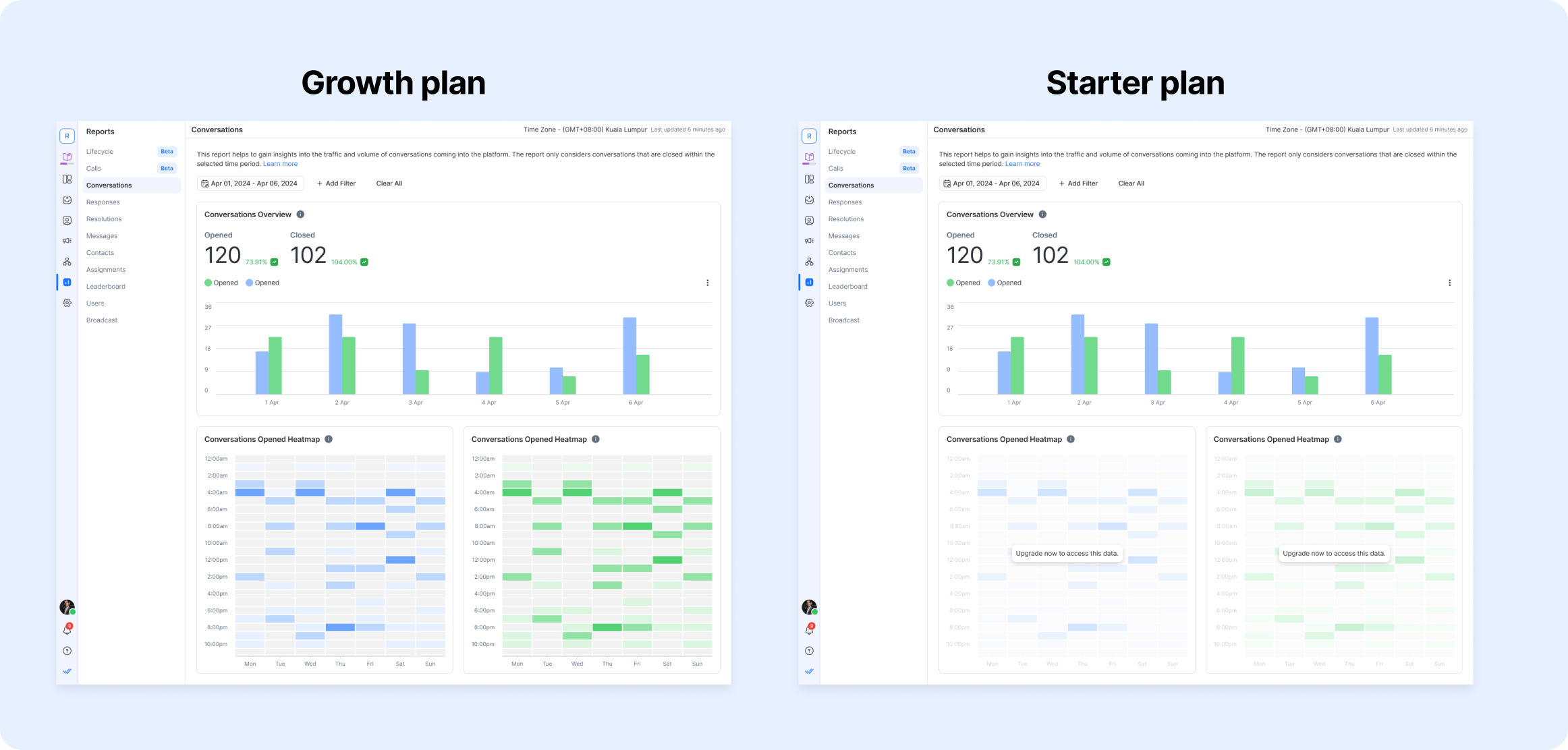
Consideraciones sobre la zona horaria
Todos los datos del módulo Informes se muestran en función de la configuración de la zona horaria de su espacio de trabajo . Asegúrese de configurar su zona horaria preferida para garantizar la precisión del informe.
Los datos que se muestran en los informes corresponden a la configuración de zona horaria del espacio de trabajo , así que asegúrese de haber configurado su zona horaria preferida.
Acceso & Navegación
Este módulo está disponible únicamente para Propietarios y Gerentes .
Para acceder:
Navegar al menú de la barra lateral
Haga clic en Informes
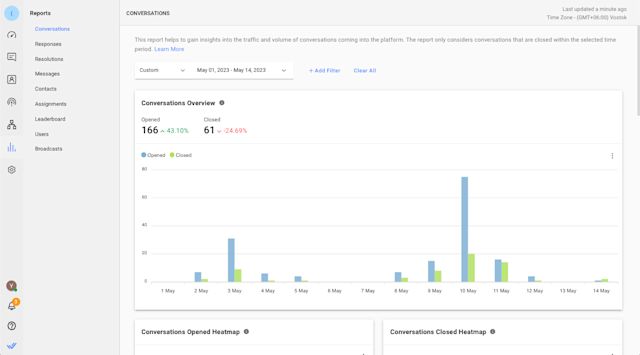
Pestañas de informes
En este módulo, hay 9 pestañas de informes. Cada pestaña consta de métricas, gráficos y listados relacionados con la entidad. Las pestañas son las siguientes:
Filtros de informes

Cada pestaña tiene su propio conjunto de filtros de informes que le permiten realizar análisis en profundidad o crear información útil a partir de los informes.
Algunos filtros solo se aplican a determinadas vistas generales en las pestañas del informe. En este caso, dichas vistas generales aparecerán vacías y se indicarán como no aplicables.
Los filtros aplicados se conservan en el nivel de usuario y no se ven afectados por los cambios realizados por otros usuarios para que pueda continuar desde donde lo dejó.
Características del informe
Agrupar por
Para los gráficos que contienen múltiples opciones de desglose, puede hacer clic en la lista desplegable Agrupar por para ver las opciones disponibles.
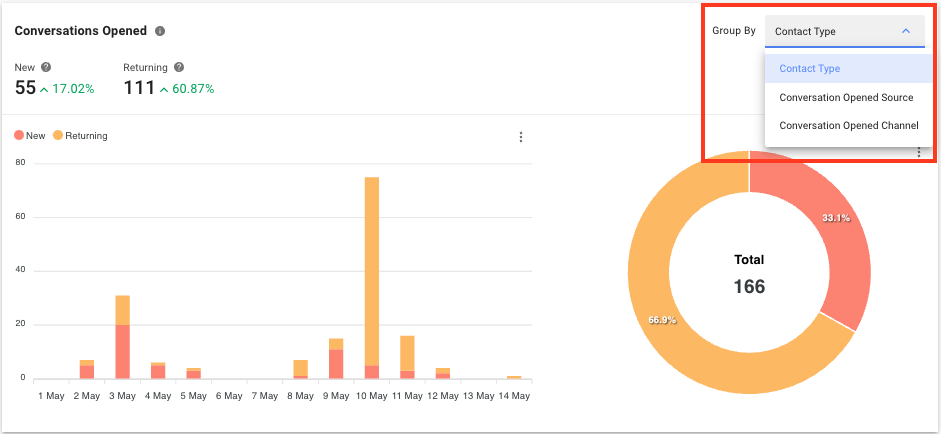
Descargar gráficos
Haga clic en el icono de 3 puntos junto al gráfico para descargar el gráfico seleccionado. Hay 3 opciones disponibles: SVG, PNG y CSV.
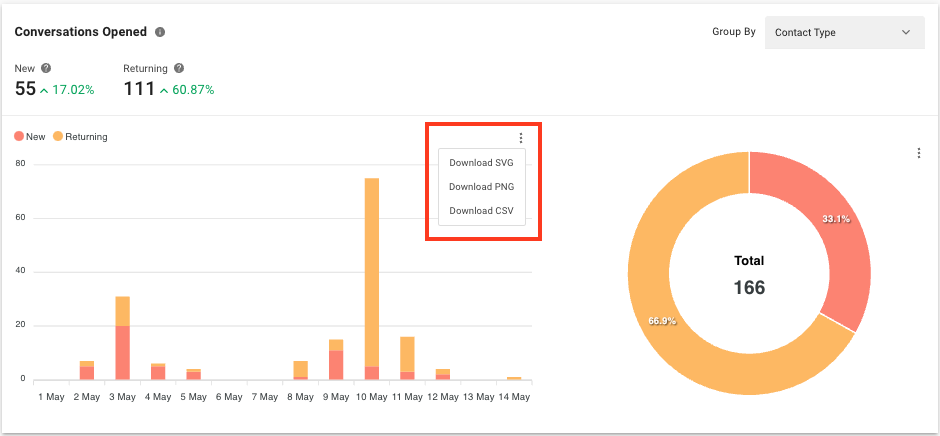
Exportar datos a CSV y personalizar columnas
Haga clic en el icono de 3 puntos junto a una lista de datos para exportar la lista a un archivo CSV. También puede optar por mostrar u ocultar columnas para ver solo los detalles que sean relevantes para usted. Tus selecciones no afectarán la visualización de otros usuarios.
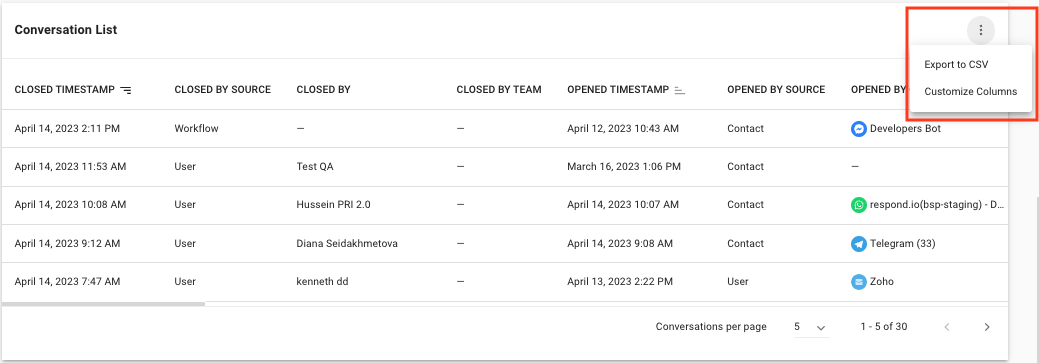
Porcentaje de diferencia
En el lado derecho de las métricas que se muestran en algunos de los gráficos, se puede ver un porcentaje de diferencia. El valor se compara con el mismo período anterior al período seleccionado. Si el período seleccionado son los últimos 7 días (por ejemplo, 17 de marzo - 23 de marzo), el porcentaje de diferencia se compara con los 7 días anteriores a los últimos 7 días (por ejemplo, 10 de marzo - 16 de marzo).
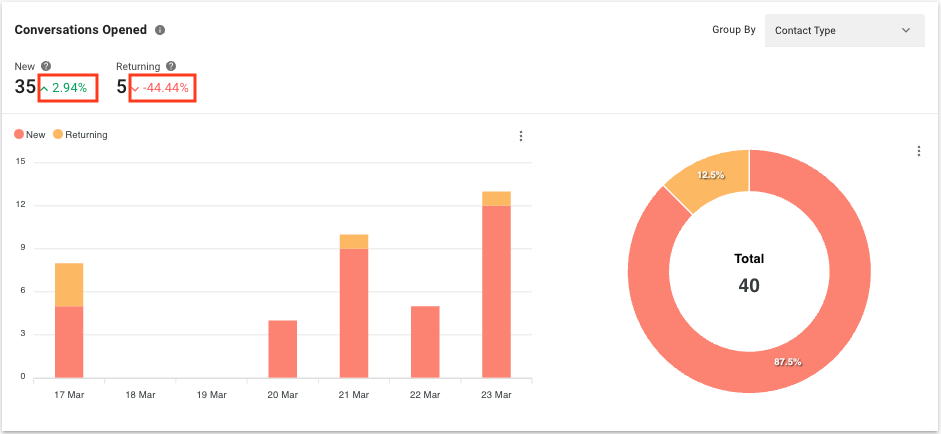
Preguntas frecuentes y solución de problemas
¿Puedo ver datos históricos en el módulo Informes después de un cambio de plan?
Sí, puedes ver datos históricos de hace un año, a partir de la fecha de cambio del plan correspondiente.
¿Por qué la marca de tiempo se muestra de forma diferente al descargar un archivo CSV desde el módulo Informes?
La marca de tiempo se muestra en milisegundos. Puede convertir la marca de tiempo a minutos utilizando la siguiente fórmula:
milisegundos / 1000 / 60 = minutos
Por ejemplo, si la marca de tiempo es 900000 milisegundos, para convertirla a minutos, deberá calcular:
900000 / 1000 / 60 = 15 minutos